win11如何删除需要管理员权限的文件 如何在Win11中删除需要管理员权限的文件夹
更新时间:2024-03-12 12:50:34作者:xiaoliu
在使用Windows 11操作系统时,我们偶尔会遇到一些需要管理员权限才能删除的文件或文件夹,对于这种情况,我们可以采取一些简单的操作来解决。本文将介绍如何在Win11中删除需要管理员权限的文件和文件夹。无论是通过命令行还是通过系统自带的功能,我们都能轻松应对这个问题。下面就让我们一起来探索一下吧!
如何删除需要管理员权限的文件夹
1、右键需要删除的文件夹,选择属性。
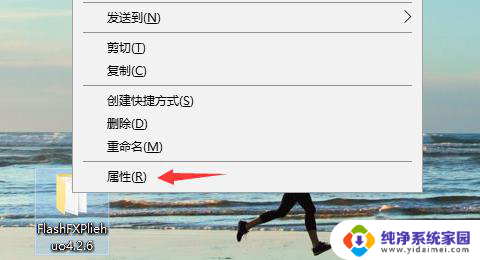
2、选择上方的安全选项框,点击编辑。
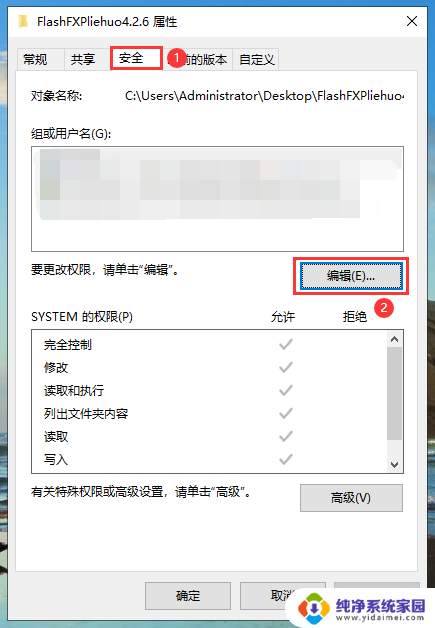
3、然后点击添加。
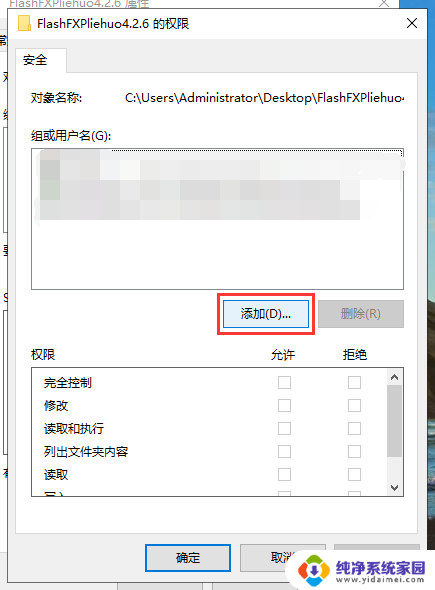
4、在对象名称中输入“administrator”,然后点击检查名称。
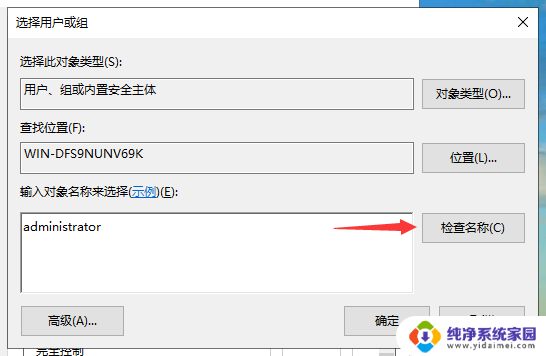
5、接下来就会出现管理员账户的详细地址,点击确定按钮。
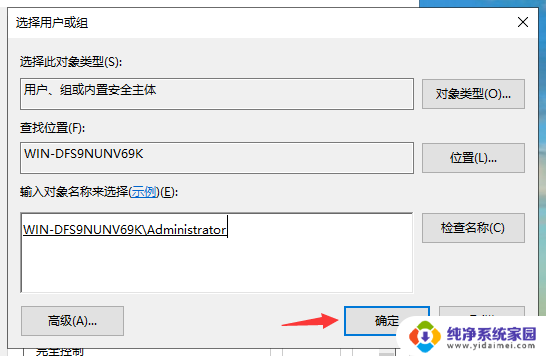
6、在下方勾选“完成控制”,再点击确定。这样我们就能使用管理员权限删除该文件夹了。
以上是如何删除需要管理员权限的文件的全部内容,如果遇到这种情况,您可以按照以上步骤解决,非常简单快速。
win11如何删除需要管理员权限的文件 如何在Win11中删除需要管理员权限的文件夹相关教程
- win11为什么新建文件夹需要管理员权限 Win11电脑如何删除需要管理员权限的文件
- win11删除需要system权限 win11电脑删除文件提示需要管理员权限
- win11需要提供管理员权限才能删除 Win11删除文件提示需要管理员权限怎么办
- win11删除东西显示需要管理员权限怎么办 win11电脑无法删除文件需要管理员权限
- win11怎么获得管理员权限删除文件夹 Win11电脑无法删除文件需要管理员权限怎么办
- win11删除文件夹需要权限怎么办 Win11删除文件提示需要管理员权限
- 怎么提供管理员权限删除文件win11 win11电脑删除文件需要管理员权限怎么取消
- win11保存文件说需要管理员权限 Win11保存文件时提示需要管理员权限怎么解决
- win11删除需要权限 win11删除文件需要权限
- win11怎么删除需要administrators的文件 win11电脑没有管理员权限无法删除文件怎么办
- win11如何关闭协议版本6 ( tcp/ipv6 ) IPv6如何关闭
- win11实时防护自动开启 Win11实时保护老是自动开启的处理方式
- win11如何设置网页为默认主页 电脑浏览器主页设置教程
- win11一个屏幕分四个屏幕怎么办 笔记本如何分屏设置
- win11删除本地账户登录密码 Windows11删除账户密码步骤
- win11任务栏上图标大小 win11任务栏图标大小调整方法